Att ta TikTok-videor är en av generationens hobbyer nu för tiden. Å andra sidan njuter användare av sin tid på TikTok eftersom de är förtjusta över det unika innehåll de upptäcker och känner sig trygga när de uttrycker sig med sin innehållsvideo. Allt detta bidrar till en förståelse för varför TikTok har varit så populärt de senaste åren. Och hur folk använder det för att döda tid när de är uttråkade. Den här artikeln lär ut hur man förbättrar TikTok-videokvaliteten använder den mest utmärkta programvaran på den mest enkla metoden.
- Del 1. Varför är mina TikTok-videor suddiga
- Del 2. Hur man förbättrar TikTok-videokvaliteten med programvara för videoförbättring
- Del 3. Hur man ökar videokvaliteten på TikTok
- Del 4. Hur man förbättrar videokvaliteten genom att ändra kamerans videoinställningar på iPhone och Android
- Del 5. Vanliga frågor om TikTok-kvalitetsvideo
Del 1. Varför är mina TikTok-videor suddiga
Om du ska publicera en video på TikTok, se till att den är av hög kvalitet. Däremot kan de bli korniga ibland, och kvaliteten på videon minskar efter att vi har lagt upp den. När vi ser filmerna i utkast är kvaliteten bra, och det är också härligt när vi sparar det, men när vi lägger upp det är kvaliteten mycket sämre.
Frågan är varför våra TikTok-videor blir suddiga? Eftersom du med största sannolikhet använder appens datasparfunktion är kvaliteten på din TikTok-video låg. På samma sätt försämrar kvaliteten om du spelar in en video med telefonens kamera på framsidan. Om du använder telefonens frontkamera för att spela in din video kommer dessutom kvaliteten på din video att minska. Men om du fortfarande är orolig över den låga kvaliteten på din TikTok-video, fortsätt att läsa den pålitliga guiden nedan med programvara för videoförbättring.
Del 2. Hur man förbättrar TikTok-videokvaliteten med programvara för videoförbättring
Om du letar efter ett verktyg som säkert hjälper dig att förbättra videokvaliteten på ditt TikTok-innehåll. Det finns den bästa programvaran för videoförbättring för dig. AVAide Video Converter är det mest rekommenderade och enastående verktyget som låter dig förbättra upplösningen på din video enklast och snabbast. Dessutom är detta program mer än bara en omvandlare; den innehåller också en videoförbättringsinställning som utan tvekan kommer att minska din belastning. Du behöver inte vara orolig eftersom detta är den idealiska förstärkaren för din TikToks dåliga kvalitet. Dessutom kommer AVAide Video Converter utan ansträngning att göra tjänsten åt dig, och du behöver ingen expertis för att förbättra eller konvertera. Undersök hur du använder denna fantastiska programvara för att förbättra TikTok-videokvaliteten professionellt.
- Den har kraftfulla verktyg för videoförbättring
- Den kan användas med eller utan internetuppkoppling.
- Den är kompatibel med Windows och Mac.
- Det tillåter en mängd olika videoformat och låter dig dela videor online.
Steg 1Installera/ladda ner programvaran
Först måste du installera och ladda ner programvaran genom att klicka på nedladdningsknappen ovan.
Steg 2Välj Video Enhancer
När du har laddat ner programmet, navigera till verktygslådan och välj Video Enhancer knappen för att öka din TikTok-video.
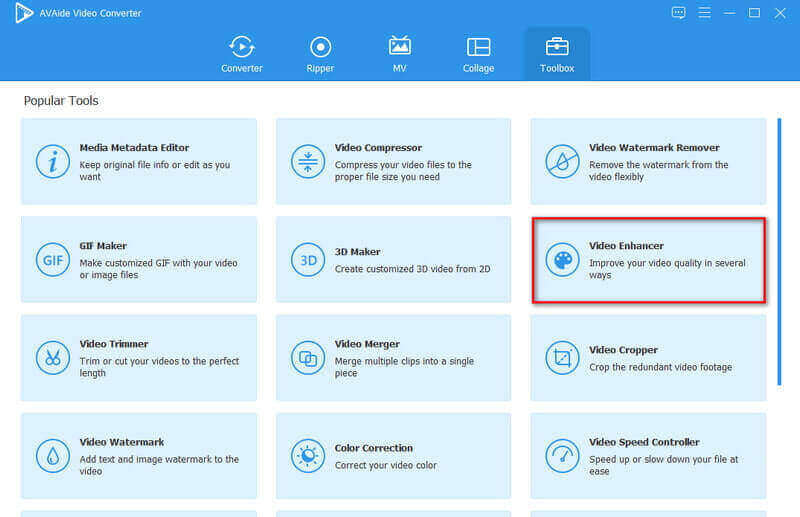
Steg 3Lägg till TikTok-videofil
Du kan nu ladda upp din mediefil genom att klicka på (+) knappen och välj din TikTok-video från dina filer för att öka videoupplösningen.
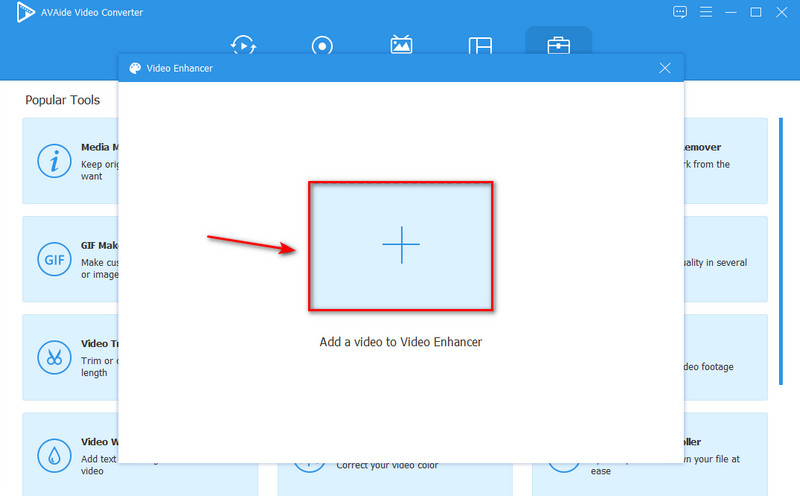
Steg 4Förbättra videokvaliteten
Du kan nu förbättra din TikTok-videokvalitet genom att klicka på Exklusiv upplösning, och då kan du även justera upplösningen nedan. Du kan dock också välja Optimera ljusstyrka och kontrast knappen om du vill ha din video roligare. Klick Ta bort videobrus för en videorengörare, och Minska videoskakning för att stabilisera videoskakning. Klicka sedan när du är klar Förbättra.
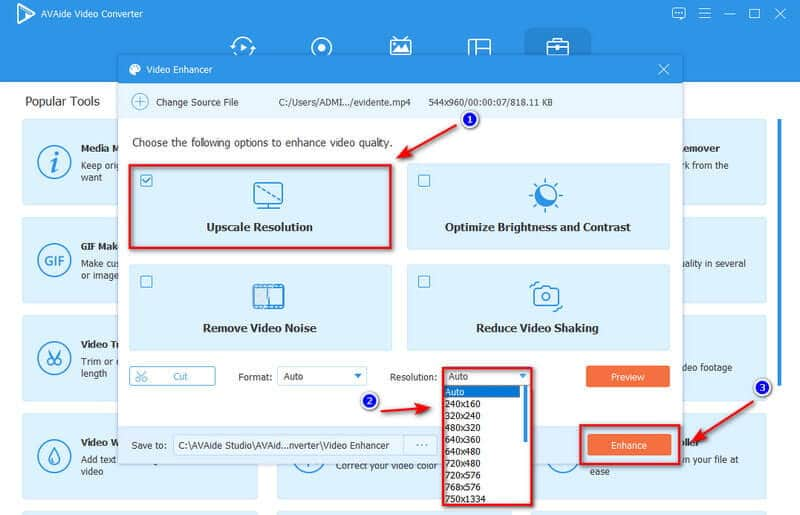
Det är allt för att förbättra kvaliteten på dina TikTok-videor. Dessutom kan du använda det här programmet för att redigera dina videoklipp, t.ex beskärning, trimning, roterande, etc.
Del 3. Hur man ökar videokvaliteten på TikTok
Videor av hög kvalitet överträffar videor av låg kvalitet på TikTok. Det är därför vi behöver videoinnehåll av hög kvalitet. Om du vill öka kvaliteten på dina TikTok-videor finns det ett program som utan tvekan kan hjälpa dig. Om du vill göra det direkt i din app finns det ytterligare alternativ för att öka videokvaliteten på ditt TikTok-konto. Ta en titt på stegen nedan.
Steg 1Börja med att starta TikTok-appen på din mobila enhet.
Steg 2Klicka på de tre prickarna i det övre högra hörnet av din TikTok-profil för att skapa videor av hög kvalitet.
Steg 3Slutligen, inaktivera Datasparare läge, vilket minskar din mobildataanvändning och måste inaktiveras för att skapa videor av högre kvalitet.
Notera: Istället för att använda den främre kameran. Testa att använda den bakre kameran om du vill göra en TikTok-video av hög kvalitet. Eftersom den bara har 7 megapixlar verkar den främre kameran vara av lägre kvalitet än den bakre kameran som har 12 megapixlar.
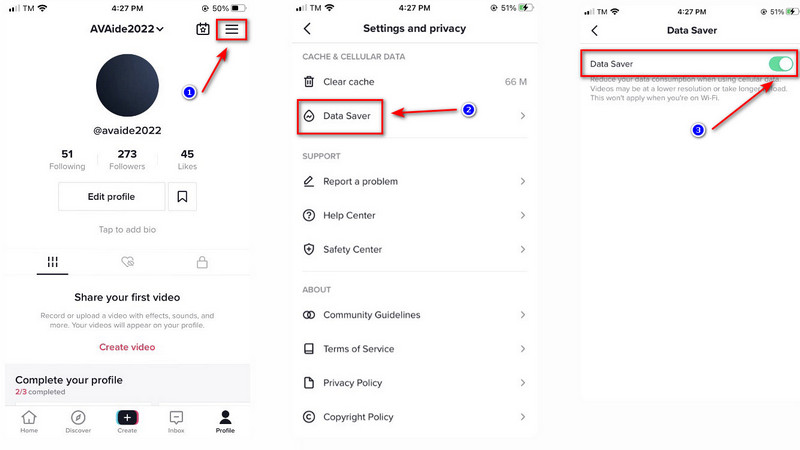
Del 4. Hur man förbättrar videokvaliteten genom att ändra kamerans videoinställningar på iPhone och Android
Anta att du har en iPhone eller iOS-smarttelefon och använder TikTok. I så fall kan du förbättra upplösningen på din video genom att gå till inställningar, rulla nedåt tills du hittar kameran och sedan välja alternativet spela in video. När du är i alternativen för Spela in video väljer du 4K vid 30 fps. Detta gör att du kan spela in TikTok-videor av högre kvalitet.
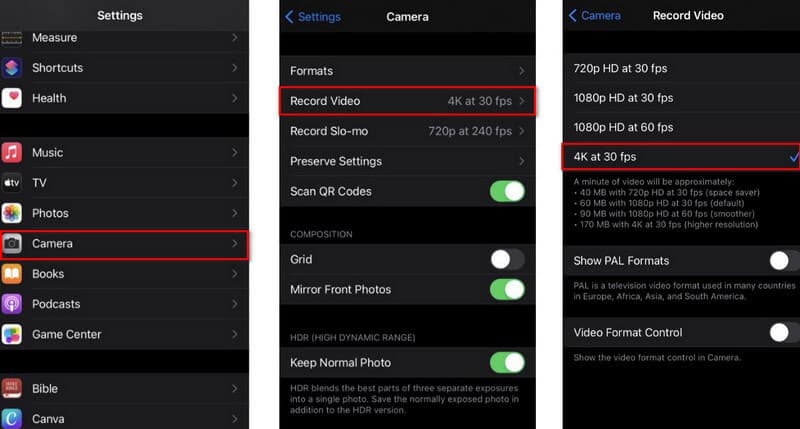
Om du har en Android-enhet kan du ändra videoupplösningen för att öka kvaliteten. Gå till menyn Kamera och välj sedan upplösning och kvalitet samt läge och kamera. Men inte alla kameraappar uppfyller dessa specifika krav. I exempelappen Android Camera nedan väljer du Inställningar, sedan Inställningar igen och väljer Fotostorlek från en meny.
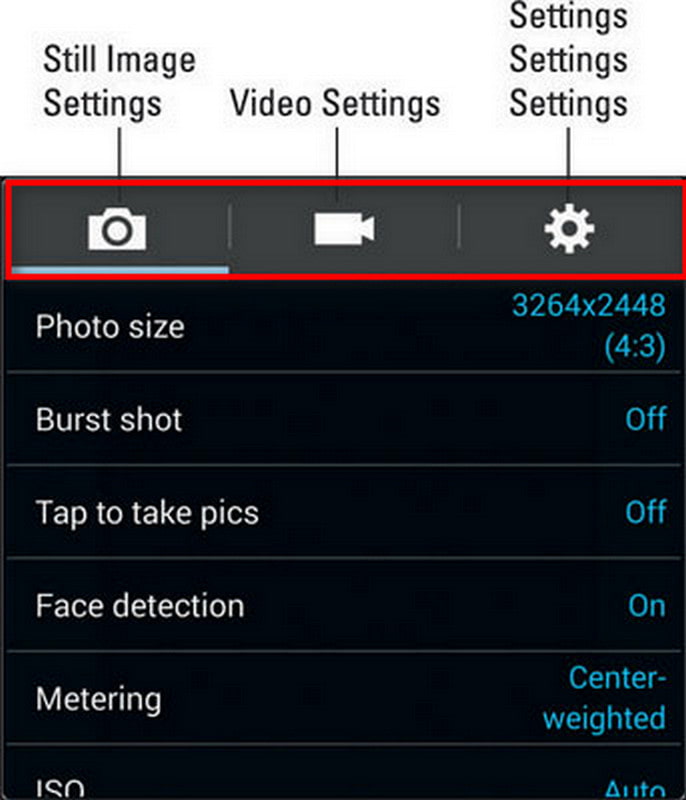


![]() AVAide Video Converter
AVAide Video Converter
Den mest omfattande mediekonverteraren för att konvertera video & ljud & DVD utan kvalitetsförlust.
Del 5. Vanliga frågor om TikTok-kvalitetsvideo
Vilken är den högsta upplösningen för TikTok?
För den optimala visuella upplevelsen är TikTok-bildförhållandet 9:16. 1:1 är också ett alternativ. För de bästa effekterna måste TikTok-videoupplösningen vara 1080x1920.
Har TikTok ett HD-kvalitetsalternativ?
Ja, TikTok har ett HD-kvalitetsalternativ. När du är klar med att skapa och ändra din TikTok-video, tryck på knappen Nästa i det nedre högra hörnet av skärmen. Tryck sedan på Fler alternativ på postskärmen och tryck på reglaget till höger om Ladda upp HD.
Kan jag använda AVAide Video Enhancer offline?
Ja, det låter dig komma åt alla dess funktioner utan att behöva en internetanslutning som inkluderar att förbättra kvaliteten på din video, redigera, konvertera till andra format, etc.
Det finns många enkla sätt som hjälper dig att förbättra TikTok-videokvaliteten. Du kan välja den bästa videokvalitetsförstärkaren - AVAide Video Converter för arbetet baserat på dina krav och önskemål. Som ett vänligt råd skulle det vara det bästa och rekommenderade verktyget eftersom dessa justeringar och förbättringar spelar en viktig roll för kvaliteten på din video.
Din kompletta videoverktygslåda som stöder 350+ format för konvertering i förlustfri kvalitet.
Videoförbättring
- Uppskala 1080p till 4K
- Uppskala 480p till 1080p
- Nedskala 4K till 1080p/720p
- Nedskala 1080p till 480p
- Uppskala DVD till 1080p/720p
- Åtgärda video med dålig kvalitet
- AI Video Upscale
- Förbättra videokvaliteten
- Förbättra TikTok-videokvaliteten
- Bästa Video Enhancer
- Video Enhancer-app för iPhone och Android
- Bästa 4K Video Enhancer
- AI Upscale Video
- Rensa upp videokvalitet
- Gör videon av högre kvalitet
- Gör en video ljusare
- Bästa Blur Video-appen
- Fixa suddiga videor
- Förbättra zoomvideokvalitet
- Förbättra GoPro videokvalitet
- Förbättra videokvaliteten på Instagram
- Förbättra Facebook-videokvalitet
- Förbättra videokvaliteten på Anroid och iPhone
- Förbättra videokvaliteten i Windows Movie Maker
- Förbättra videokvaliteten i Premiere
- Återställ gammal videokvalitet
- Skärpa videokvalitet
- Gör videon mer tydlig
- Vad är 8K-upplösning
- 4K-upplösning: Allt du behöver veta [Förklarat]
- 2 fantastiska sätt att öka videoupplösningen förlustfritt
- Video Resolution Converter: Saker att tänka på när du skaffar en
- Den enastående 5K till 8K-konverteraren du inte bör missa!
- Ta bort bakgrundsbrus från video: med tre effektiva sätt
- Hur man tar bort spannmål från video med hjälp av de 3 anmärkningsvärda sätten






 Säker nedladdning
Säker nedladdning



